-–убрики
- афоризмы (208)
- ѕолитика (15)
- ƒл€ детей (128)
- «доровье (724)
- »нтересное (407)
- »нтернет яру и др (186)
- интересное в инете (63)
- омпьютер (608)
- ”роки по компьютеру (547)
- орел (38)
- осмос (0)
- улинари€ (1427)
- все из теста (391)
- вторые блюда (487)
- заготовки на зиму (96)
- ѕраздничный рецепт (60)
- салаты (222)
- “орты (103)
- ћузыка (335)
- плейлист с музыкой (74)
- огород (169)
- ѕоделки своими руками (195)
- ѕолезное в быту (107)
- ѕрограммы (530)
- ProSow Producer от ¬асили€ ѕавленко (79)
- ƒелаем —лайд-шоу (64)
- ”роки по прграммам (64)
- —нимаем фото (10)
- —тихи (424)
- ”роки по Ћ» –” (197)
- ќформление дл€ Ћи–у (44)
- ”ход за волосами (29)
- ‘отошоп (1635)
- анимаци€ (159)
- Ѕродилки (88)
- ƒл€ ‘отошопа (157)
- артины и рисунки (50)
- исти (15)
- липарт (37)
- липарт - декоративные элементы (95)
- липарт - детский (47)
- липарт - природа (97)
- липарт девушки и парочки (64)
- ћаски (30)
- Ќадписи (13)
- —крап-наборы (33)
- уроки по флешкам (41)
- ”роки по фотошопу (455)
- ‘ильтры и плагины (113)
- ‘оны (71)
- ‘утажи (41)
- ÷веты (46)
- ёмор (65)
-ћузыка
- KOOP ISLAND BLUES
- —лушали: 7261 омментарии: 0
- —аксофон, флейта и дудук. - ƒуша абрикосового дерева.
- —лушали: 85341 омментарии: 0
- ћне теб€ не хватает...
- —лушали: 26843 омментарии: 0
- Despina Vandi
- —лушали: 3991 омментарии: 0
- Francis Goya -Historia-
- —лушали: 4544 омментарии: 0
-ѕоиск по дневнику
-ѕодписка по e-mail
-ѕосто€нные читатели
-—ообщества
-—татистика
—оседние рубрики: ”роки по прграммам(64), ProSow Producer от ¬асили€ ѕавленко(79)
ƒругие рубрики в этом дневнике: ёмор(65), ÷веты(46), ‘отошоп(1635), ”ход за волосами(29), ”роки по Ћ» –”(197), —тихи(424), —нимаем фото(10), ѕрограммы (530), ѕолитика(15), ѕолезное в быту(107), ѕоделки своими руками(195), огород(169), ћузыка(335), улинари€(1427), осмос(0), орел(38), омпьютер(608), »нтернет яру и др(186), »нтересное(407), «доровье(724), ƒл€ детей(128), афоризмы(208)
стили дл€ прошоу |
Ёто цитата сообщени€ efrosnv [ѕрочитать целиком + ¬ свой цитатник или сообщество!]
ќбращаюсь к тем, кто цитировал или скачивал у мен€ переходы с 1 по 12 часть моего изготовлени€ из видео масок. ќни были очень т€желые, € их все исправила, уменьшила намного вес в Mb. ѕросьба удалить прежние. » если они нужны перецитировать или скачать по новой.
—ери€ сообщений "PSP(стили,переходы)-2":
„асть 1 - —тили Family Legacy дл€ ProShow Producer.
„асть 2 - —тили Fathers Day дл€ ProShow Producer
...
„асть 46 - —тили Remember When дл€ ProShow Producer
„асть 47 - Styles Proshow Producer #19
„асть 48 - ¬нимание!
|
¬идео футажи дл€ заставок и видео роликов. |
Ёто цитата сообщени€ Flash_Magic [ѕрочитать целиком + ¬ свой цитатник или сообщество!]
|
Cкачать салюты футажи дл€ начало фильма |
Ёто цитата сообщени€ Rosida [ѕрочитать целиком + ¬ свой цитатник или сообщество!]
Cкачать салюты футажи дл€ начало фильма
https://sites.google.com/site/creativeklip/futazi/futazi-saluty-skacat
https://sites.google.com/site/creativeklip/futazi/stranica-2
https://www.youtube.com/watch?v=zleRysMKNbA&li...ZbFUM6Dx-bBmcqw7&index=373
футажи к юбилею
http://www.aleno4ka-show.com/
—ери€ сообщений "‘”“ј∆»":
„асть 1 - ”рок. ак работать с футажами в ‘Ў
„асть 2 - ак работать с футажами в ‘Ў.
...
„асть 7 - ѕлэйлист с футажами
„асть 8 - —оздание футажа
„асть 9 - Cкачать салюты футажи дл€ начало фильма
„асть 10 - ‘утажи - занавески
„асть 11 - ‘оны абстрактные дл€ коллажей
|
футажи эффекты |
Ёто цитата сообщени€ IrchaV [ѕрочитать целиком + ¬ свой цитатник или сообщество!]
—обирала коллекцию в интернете, спасибо авторам за футажи и за доступность!
|
FantaMorph Deluxe 5.4.1 Portable by SamDel ML/RUS |
Ёто цитата сообщени€ Ћариса_√урь€нова [ѕрочитать целиком + ¬ свой цитатник или сообщество!]
FantaMorph Deluxe 5.4.1 Portable by SamDel ML/RUS
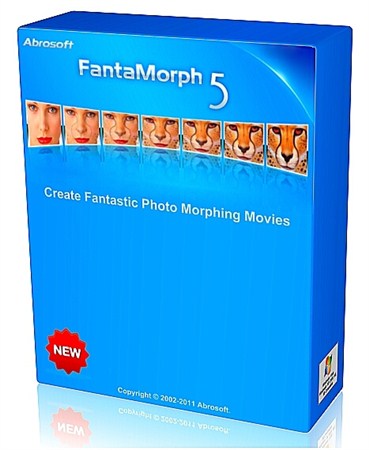
FantaMorph Deluxe - это мощна€ программа дл€ создани€ анимированных изображений с эффектом морфинга и вс€ких деформаций изображений. ѕри содействии этой утилиты вы легко сумеете создавать потр€сающие анимированные изображени€, с плавным переходом от одной фотографии к другой с применением вс€ких эффектов и деформаций. ѕрограммка иметь в своЄм распор€жении большое количество предустановок эффекта, поддерживает импорт видео, а также имеет широкие возможности по настройке и улучшению качества изображений.
¬ы сможете обрезать, поворачивать, регулировать цвет, добавл€ть различные надписи и потр€сающие эффекты с помощью встроенных инструментов дл€ редактировани€ без необходимости в обращении за помощью к сторонним приложени€м. ѕрограммой поддерживаетс€ большое количество графических форматов, включа€ BMP, JPEG, TIFF, PNG, GIF, TGA, PCX и другие. –езультат вы сможете экспортировать в AVI формат, анимированный GIF, флэш, формат экранной заставки, автономный EXE файл и в другие форматы.
ћорфинг — визуальный эффект, который примен€етс€ в компьютерной анимации и создает впечатление плавной трансформации одного объекта в другой. ƒл€ морфинга нужны как минимум два изображени€, на которых задаютс€ ключевые точки, помогающие компьютеру создать изображени€ промежуточных состо€ний. ƒл€ морфинга видео необходимо также скорректировать расположение точек по времени. “акже морфинг часто используетс€ дл€ создани€ анимации, когда требуетс€ лишь выстроить промежуточные состо€ни€ между двум€ (и более) ключевыми положени€ми анимируемого объекта.
FantaMorph успешно примен€етс€ как специалистами в области компьютерной графики, так и в качестве развлечени€ дл€ обычных пользователей. ќдним из достоинств программы €вл€етс€ поддержка аппаратного ускорени€, благодар€ чему скорость рендеринга возрастает до нескольких сотен кадров в секунду. “ака€ высока€ скорость дает возможность предпросмотра и проигрывани€ готового ролика без экспорта в файл (Real Time Playing), при этом доступно управление проигрыванием (скорость проигрывани€, направление и т.п.). ѕредусмотрено использование маскировани€.
¬озможности программы:
ќчень быстрый движок рендеринга с полной поддержкой OpenGL аппаратного ускорени€
ѕредпросмотр и проигрывание в реальном времени
»мпорт и экспорт 32-битных изображений с поддержкой альфа-канала: BMP, TIFF, PNG, TGA
Ёкспорт изображений в виде последовательности изображений, AVI ролика, анимированного GIF, Flash ролика, заставки или EXE файла
ћорфинг с более чем двух изображений в качестве источника в одном проекте
ќбрезание, поворот или переворот, настройка цвета, добавление надписей или фильтров на изображени€ и ролик
ѕрофессиональные инструменты дл€ контрол€ за морфингом
—оздание неверо€тных эффектов с помощью фонов, маски, переднего плана, света и звука
ѕечать изображений и предпросмотр изображений перед печатью
јвтоматическое обнаружение черт лица и размещение ключевых точек на соответствующих позици€х
—оздание виртуального лица из нескольких реальных лиц
» множество других возможностей
»нформаци€ о программе:
√од выпуска: 2012
ѕлатформа: Windows® 8/XP/Vista/7 (x32/x64)
язык интерфейса: ћного€зычный + –усский
Ћекарство: Ќе требуетс€ / ¬шито
–азмер файла: 7.23 MB
—качать FantaMorph Deluxe 5.4.1 Portable by SamDel ML/RUS
—ери€ сообщений " * ”роки по Fanta Morphу":
„асть 1 - »зучаем программу Abrosoft FantaMorph
„асть 2 - ѕрограмма Abrosoft FantaMorph
...
„асть 6 - ”роки Abrosoft FantaMorph 3. –азвевающиес€ волосы.
„асть 7 - ¬идео-урок от «оси "–ј«¬≈¬јёў»≈—я ¬ќЋќ—џ" в программе Fanta Morph
„асть 8 - FantaMorph Deluxe 5.4.1 Portable by SamDel ML/RUS
„асть 9 - ”становка FantaMorph
|
”роки дл€ ProShow Producer от ќксаны. 15.ѕодсказки. 16.ћодификаторы. ратко, легко, быстро. |
Ёто цитата сообщени€ efrosnv [ѕрочитать целиком + ¬ свой цитатник или сообщество!]
15. ѕодсказки.
16.ћодификаторы. ратко, легко, быстро.
|
семь супервидео дл€ нарезки футажей |
Ёто цитата сообщени€ €_–остовчанка [ѕрочитать целиком + ¬ свой цитатник или сообщество!]
|
—охранение стил€ слайда в программе ProShow Producer |
Ёто цитата сообщени€ morela4 [ѕрочитать целиком + ¬ свой цитатник или сообщество!]
¬ыдел€ем слайд, из которого необходимо сохранить стиль.
- если вы создали собственный стиль, не выход€ из ѕараметров слайда, заходите в —ервис (находитс€ на верхней панели программы) или
- если вы хотите сохранить стиль из чужого проекта, сразу заходите в —ервис.
¬ —ервисе выбираете функцию "—оздать стиль слайда".

ƒалее нужно написать название и указать автора стил€. —охран€ете, нажав на кнопку ќ .
ћожно поставить галочку на позиции "—оотношение", если ваш стиль будет использоватьс€ с любым соотношением сторон.
|
ак сделать световой эффект с помощью маски в программе прошоу. |
Ёто цитата сообщени€ MissKcu [ѕрочитать целиком + ¬ свой цитатник или сообщество!]
|
”роки по Blufftitler |
Ёто цитата сообщени€ marinapetrova1950 [ѕрочитать целиком + ¬ свой цитатник или сообщество!]
—сылка на уроки
|
BluffTitler iTV v11.2.2.2 + SuperPack Rus Portable by Valx |
Ёто цитата сообщени€ pasigut [ѕрочитать целиком + ¬ свой цитатник или сообщество!]

BluffTitler - программа дл€ создани€ красивых текстовых 3D эффектов и простейшей мультипликации, примен€емых при монтаже видео. –езультат можно просматривать в реальном времени с последующим экспортом в картинку или видео-формат. ¬с€ создаваема€ анимаци€ состоит из слоев, которые могут модифицироватьс€ независимо.
BluffTitler поддерживает большое количество различных типов слоев: камера, свет, текст, картинка, видео, плазма, частица, аудио и т.д. —лои могут быть св€заны друг с другом дл€ создани€ особых эффектов. ѕрограмма может быть использована совместно с такими пакетами, как: Pinnacle Studio, Sony Vegas, Ulead VideoStudio, MAGIX video deLuxe, Canopus Edius и Adobe Premiere.
„итать далее
|
”рок - »спользование футажа в переходе |
Ёто цитата сообщени€ KoLLegaTV [ѕрочитать целиком + ¬ свой цитатник или сообщество!]
—ери€ сообщений "ProShowProducer":создание красочных слайд-шоу„асть 1 - ѕроект ProShowProducer - «емл€ в молитве пробуждалась_
„асть 2 - јльбом - «олота€ —вадьба - 50 лет вместе
...
„асть 21 - 6 ћаски дл€ переходов - ∆алюзи ѕлам€ ‘ейерверк
„асть 22 - ”рок по созданию перехода с помощью маски
„асть 23 - ”рок - »спользование футажа в переходе
„асть 24 - Ѕез заголовка
—ери€ сообщений "‘утажи":футажи и маски дл€ использовани€ в ProShowProducer„асть 1 - ‘утаж и маска - сверкающие огни
„асть 2 - ‘утаж и маска - сверкающие огни 2
...
„асть 9 - 02 ‘утажи и маски - онфетти
„асть 10 - 01 ‘утажи и маски ѕолет звезды ‘ейерверк
„асть 11 - ”рок - »спользование футажа в переходе
„асть 12 - ‘утаж - ѕлам€ костра,ќгонь,“реск костра
„асть 13 - ‘утаж - –ќ«џ
—ери€ сообщений "уроки":
„асть 1 - ”рок по созданию перехода с помощью маски
„асть 2 - ”рок - »спользование футажа в переходе
„асть 3 - –амки из прозрачных фото в ѕрошоу
|
‘утаж - ѕлам€ костра,ќгонь,“реск костра |
Ёто цитата сообщени€ KoLLegaTV [ѕрочитать целиком + ¬ свой цитатник или сообщество!]
—ери€ сообщений "‘утажи":футажи и маски дл€ использовани€ в ProShowProducer„асть 1 - ‘утаж и маска - сверкающие огни
„асть 2 - ‘утаж и маска - сверкающие огни 2
...
„асть 10 - 01 ‘утажи и маски ѕолет звезды ‘ейерверк
„асть 11 - ”рок - »спользование футажа в переходе
„асть 12 - ‘утаж - ѕлам€ костра,ќгонь,“реск костра
|
Transitions Listopad (автор ћари€ Ўевчук) дл€ ProShow Producer |
Ёто цитата сообщени€ efrosnv [ѕрочитать целиком + ¬ свой цитатник или сообщество!]
7 авторских переходов на осеннюю тему. јрхив - 62 Mb. ƒемонстраци€ переходов в моЄм видео.
—ери€ сообщений "ProShow Producer (стили,переходы-2)":
„асть 1 - —тили Family Legacy дл€ ProShow Producer.
„асть 2 - —тили Fathers Day дл€ ProShow Producer
...
„асть 24 - Transition Pazzle дл€ ProShow Producer (автор stranger2156)
„асть 25 - —тили «олота€ осень дл€ ProShow Producer (автор Hair Anh Taanf)
„асть 26 - Transitions Listopad (автор ћари€ Ўевчук) дл€ ProShow Producer
|
ProShow Producer. ћузыкальное сопровождение |
Ёто цитата сообщени€ FaithMona [ѕрочитать целиком + ¬ свой цитатник или сообщество!]
|
|
‘утажи заставки к роликам |
Ёто цитата сообщени€ marinapetrova1950 [ѕрочитать целиком + ¬ свой цитатник или сообщество!]
|
–амка на два фото с поворотом в ѕрошоу |
Ёто цитата сообщени€ marinapetrova1950 [ѕрочитать целиком + ¬ свой цитатник или сообщество!]
–амка на два фото с поворотом в ProShow
ак повернуть рамку с фото с показом на обратной стороне другого фото в ProShow Producer
—оздаем слайд с рамкой, задаем координаты и масштаб. ƒл€ урока ставим врем€ слайда 12 секунд, переходы по 3 секунды.
1. –амка.
опируем настройки ключа 1 в ключ 2.
Ќажимаем наверху кнопку добавить. ѕо€витс€ ключ 3 ровно в середине шкалы времени, на 8 секунде. ликаем по шкале времени на 7 секунде, потом на 9. ѕолучим всего 5 ключей.
povorot_1

— ключа 1 до ключа 2 будет видно фото 1, с ключа 4 по ключ 5 будет фото 2. — ключа 2 по ключ 4 рамка будет переворачиватьс€. ѕереворот - с 7 по 9 секунды.
люч 5. —тавим наклон вертикальный Ц 180 градусов. опируем в ключ 4. “о есть с 4 по 5 рамка стоит, перевернута€ на 180.
люч 2. —тавим наклон ноль или копируем настройки ключа 1 в ключ 2. “о есть с 1 по 2 рамка стоит.
ќсталось перевернуть со 2 по 4 ключи.
—делаем не обычный переворот, как он сейчас есть, а с наклонами в обе стороны. ƒл€ этого в среднем ключе 3 горизонтальный наклон, или наклон по Y, поставим 60 градусов.
—о 2 по 3 ключ рамка наклонитс€ под углом на 60 градусов влево, а после ключа 3 ей надо еще встать не на ноль, как было, а на 180 по другой оси, получитс€ наклон на 60 вправо.
»ли: по одной оси переворот на 180 с наклоном по другой оси 60 вместо нулевого.
¬се. –амку повернули с наклонами.
¬место 60 градусов пробуем другие цифры, кому как понравитс€. 60 - это в примере.
2. ћаска.
ƒублируем рамку, на дубль тащим круг на прозрачном фоне. Ёто маска рамки. ≈сли нужно, во всех ее ключах мен€ем масштаб, чтобы она была внутри рамки. ћаску можно создать и из маскирующего сло€.
3. ‘ото.
ƒублируем 2 раза маску и на места дублей тащим 2 разных фото. ¬ параметрах сло€ выдел€ем слой с маской, ставим галочку Ц маска Ц полутонова€ или прозрачна€. —трелку маски заводим и на второе фото. “о есть, одна маска на 2 фото.
—мотрим.
‘ото 1.
ѕосле ключа 3 нужно убрать видимость верхнего фото. ¬ыдел€ем ключ 5 Ц на правой клавише Ц удалить, также удал€ем ключ 4.
Ќа ключе 3 вместо cut можно добавить подход€щий переход, его длину укоротить так, чтобы он начиналс€ позже ключа 2, совсем коротеньким сделать.
‘ото 2.
¬ коррекции ставим галочку поворот по вертикали.
¬ ключе 2 по желанию увеличиваем масштаб верхнего фото, а в ключе 5 Ц нижнего.
» напоследок.
—лой с рамкой.
¬ коррекции ставим галочку в окошке тень.
¬ ключе 1 нажимаем на значок cut и подбираем угловой переход. –егулируем его врем€ на нужное.
—лой с маской.
≈сли маска не чисто бела€, в коррекции черную точку двигаем на 100, теперь она бела€.
“акже в ключе 1 нажимаем на значок cut и подбираем переход, какой понравитс€.
ƒобавл€ем фон. ќтлаживаем.
ѕараметры сло€.
”бираем все галочки в окошке заменимый слой, оставим только 2 Ц у фото. ѕолучили стиль на 2 сло€, или на 2 фото. —охран€ем как стиль.
¬ примененном к двум фото стиле легко мен€етс€ рамка и фон Ц просто тащим новую рамку из окна просмотра на место старой, так же с маской.
¬ уроке в слое с маской в коррекции поставили черную точку на 100. ≈сли при замене рамки и маски перетащили маску, у которой маскируема€ часть черного цвета, то дл€ такой маски черную точку ставим оп€ть в ноль, иначе она вс€ бела€ после перетаскивани€ и не работает.
„тобы не настраивать в примененном стиле координаты фоток, удобнее в коррекции их обрезать так, чтобы портрет оказалс€ в центре обрезанного фото.
Read more: http://shoulike.ru/ramka-na-dva-foto/#ixzz35lgpqtsA
|
¬олшебные звуки..райское пение...и еще кое что)) |
Ёто цитата сообщени€ MissKcu [ѕрочитать целиком + ¬ свой цитатник или сообщество!]
—мотрите...
—качать программу можно от сюда
http://narod.ru/disk/20910400001/Aura_2_7_1_149_Setup.exe.html
—ери€ сообщений "ћедитации. јффирмации":„асть 1 - јффирмации богатой женщины.
„асть 2 - Ќастройка на успех! (дл€ ∆енщин.)
...
„асть 12 - ѕадающий снег. ћетодика быстрой очистки сознани€
„асть 13 - «ачем нужны медитации и энергетические техники?
„асть 14 - ¬олшебные звуки..райское пение...и еще кое что))
„асть 15 - ќчищение —ознани€: рут€ща€с€ ѕирамида.
„асть 16 - ƒрево рода. ќчищение
...
„асть 39 - ¬изуализаци€. ак встретить ¬торую ѕоловинку
„асть 40 - “ехника визуализации
„асть 41 - —ловесные коды дл€ самоисцелени€.
|
”даление шума |
Ёто цитата сообщени€ MissKcu [ѕрочитать целиком + ¬ свой цитатник или сообщество!]
”даление шума — это то с чем сталкиваетьс€ любой видео блогер когда начинает снимает видео. » в результате получает плохое качество записи звука. » тут вам поможет программа audacity удаление шума.ѕри помощи этой программы удаление шумовпроизойдет быстро и без проблем. ƒанна€ программа дл€ удалени€ шума очень хороша€, с точки зрени€ функциональности и простоты. — ее помощью вы без проблем сделаете видео удаление шума. » узнаете как убрать шум в видео.
Audacity (англ. audacity — смелость; [ɔː'dæsətɪ]) — свободный многоплатформенный аудиоредактор звуковых файлов, ориентированный на работу с несколькими дорожками. ѕрограмма была выпущена и распростран€етс€ на услови€х GNU General Public License. (с)
–аботает под управлением операционных систем: Microsoft Windows, Linux, Mac OS X и других.
Ќазвание: Audacity
¬ерси€: 1.3.12
ѕлатформа: Windows 2000/XP/2003/Vista/Windows7/XP64/Vista64/Windows7 64
язык интерфейса: ћного€зычный (русский включЄн)
√од выхода: 2009
–азработчик: Audacity Development Team
Ћекарство: Ќе требуетс€
ќписание:
Audacity €вл€етс€ бесплатным и простым в использовании аудио-редактором (конвертером) и рекордером.
¬озможности
► «апись живого звука.
► онвертировать файлы и записи в цифровой записи или компакт-диски.
► »змен€ть Ogg Vorbis, MP3, WAV и AIFF звуковые файлы.
► ¬ырезать, копировать, сращивать или сочетать звуки вместе.
► »зменение скорости или шаг записи.
► ƒобавление новых эффектов с LADSPA плагинов и многое другое!
|
—качать: Adobe-Photoshop-CC-14.2.1 |
Ёто цитата сообщени€ IrchaV [ѕрочитать целиком + ¬ свой цитатник или сообщество!]
Adobe Photoshop CC - 14 скачать бесплатно - новейша€ верси€, последующа€ за CS6. –елиз проекта дл€ обрабатывани€ растровой графики. ѕоддерживаетс€ масса графичных форматов. Adobe Photoshop дает возможность равно как формировать новые изображени€, так и готовить их к печати.
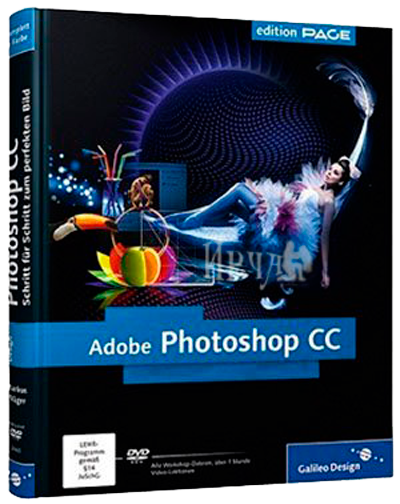
|
>¬сем, кто работает в программе ProShow Producer |
Ёто цитата сообщени€ Staruha_Tanua [ѕрочитать целиком + ¬ свой цитатник или сообщество!]
¬чера познакомилась на ютубе с мастером интересных футажей, они мне понравились, может и вам понрав€тс€ и пригод€тс€
¬от примеры (у јлексе€ 450 футажей)
|
”роки дл€ ProShow Producer от ќксаны. 13.ѕример применени€ модификаторов и 14.—оздаЄм свой стиль. |
Ёто цитата сообщени€ efrosnv [ѕрочитать целиком + ¬ свой цитатник или сообщество!]
13.ѕример применени€ модификаторов.
14.—оздаЄм свой стиль.
—ери€ сообщений "ProShow Producer(уроки от ќксаны)":
„асть 1 - ”роки дл€ ProShow Producer от ќксаны. 1. артинки и 2.‘ото с рамкой.
„асть 2 - ”роки дл€ ProShow Producer от ќксаны. 3.¬иньетки и 4.ћелочи при€тные и не очень.
...
„асть 5 - ”роки дл€ ProShow Producer от ќксаны. 9.Ќадписи с рисунком и 10. ак легко раскачать фото
„асть 6 - ”роки дл€ ProShow Producer от ќксаны. 11.ѕрименение модификаторов и 12.ћонтаж видеоролика.
„асть 7 - ”роки дл€ ProShow Producer от ќксаны. 13.ѕример применени€ модификаторов и 14.—оздаЄм свой стиль.
|
”роки дл€ ProShow Producer от ќксаны. |
Ёто цитата сообщени€ efrosnv [ѕрочитать целиком + ¬ свой цитатник или сообщество!]
9. Ќадписи с рисунком.
10. ак легко раскачать фото.
—ери€ сообщений "ProShow Producer(уроки от ќксаны)":
„асть 1 - ”роки дл€ ProShow Producer от ќксаны. 1. артинки и 2.‘ото с рамкой.
„асть 2 - ”роки дл€ ProShow Producer от ќксаны. 3.¬иньетки и 4.ћелочи при€тные и не очень.
„асть 3 - ”роки дл€ ProShow Producer от ќксаны. 5.ѕростой урок с масками и 6.–абота с масками
„асть 4 - ”роки дл€ ProShow Producer от ќксаны. 7.»спользование градиента и 8.–абота с футажами.
„асть 5 - ”роки дл€ ProShow Producer от ќксаны. 9.Ќадписи с рисунком и 10. ак легко раскачать фото
|
‘оны -футажики |
Ёто цитата сообщени€ Ћида_ёринец [ѕрочитать целиком + ¬ свой цитатник или сообщество!]
|
ѕереходы дл€ ProShow Producer (ч.12) от efrosnv. |
Ёто цитата сообщени€ efrosnv [ѕрочитать целиком + ¬ свой цитатник или сообщество!]
Ќу вот, пока последние в этом сезоне мои 15 переходов. јрхив - 281 Mb. ое-что буду ещЄ добавл€ть, накоплено много, но уже не мной сделано. »нтересного не мало на просторах »нтернета. ј пока демонстраци€ переходов.
—ери€ сообщений "ProShow Producer (стили,переходы)":
„асть 1 - Ѕесплатные стили дл€ ProShow Producer 5 от Pete
„асть 2 - ѕереходы дл€ ProSow Producer (часть 2)
...
„асть 47 - ѕереходы дл€ ProShow Producer (ч.10) от efrosnv.
„асть 48 - ѕереходы дл€ ProShow Producer (ч.11) от efrosnv.
„асть 49 - ѕереходы дл€ ProShow Producer (ч.12) от efrosnv.
|
‘леш-заготовки праздничные |
Ёто цитата сообщени€ Ћариса_√урь€нова [ѕрочитать целиком + ¬ свой цитатник или сообщество!]
http://ztm8181.fudisk.com/006/b/9.swf
http://ztm8181.fudisk.com/006/b/5.swf
http://blogimg.chinaunix.net/blog/upfile2/100119133632.swf
—ери€ сообщений "‘леш-материал":
„асть 1 - FLASH —¬≈„»
„асть 2 - ‘леш-материал дл€ вашего творчества
...
„асть 27 - ‘леш-заготовки растительные
„асть 28 - —”ѕ≈– ў≈Ќ » є2 - ‘Ћ≈Ў «ј√ќ“ќ¬ » ƒЋя ‘Ћ≈Ў ќ“ –џ“ќ
„асть 29 - ‘леш-заготовки праздничные
„асть 30 - ‘леш-материал "ѕрирода" с уроком - ак пользоватьс€ ссылками на флешку
|
"÷веточные фоны" дл€ ¬ашего творчества, друзь€! - 6 шт. |
Ёто цитата сообщени€ koreckolga [ѕрочитать целиком + ¬ свой цитатник или сообщество!]
јстра
Ћютик
левер
–омашка
ѕион
–оза
—ери€ сообщений "‘утажи":
„асть 1 - ‘утаж ко ƒню рождени€ "ќтражение роз"
„асть 2 - ÷веточные футажи-переходы дл€ ¬ашего творчества, друзь€! - 6 шт. (в формате AVI), часть 1
...
„асть 10 - ƒругой формат. ÷веточные футажи-переходы дл€ ¬ашего творчества, друзь€! - 6 шт. (в формате GIF), часть 2
„асть 11 - ‘утажи от Ёльзы 68
„асть 12 - ‘утажи "÷веточные фоны" дл€ ¬ашего творчества, друзь€! - 6 шт. (в формате AVI)
„асть 13 - ƒругой формат. ‘утажи "÷веточные фоны" дл€ ¬ашего творчества, друзь€! - 6 шт. (в формате GIF)
|
—оздать слайд шоу |
Ёто цитата сообщени€ MissKcu [ѕрочитать целиком + ¬ свой цитатник или сообщество!]

Ќа сегодн€шний день рынок переполнен программами и сервисами, позвол€ющимисоздавать слайд-шоу из ваших фотоснимков. ќднако половина из них стоит денег, а друга€ половина хоть и бесплатна, но нав€зывает пользователю свой логотип на каждый снимок. ¬ этой ситуации предлагаем прибегнуть к помощи встроенного инструмента сервиса YouTube.
»нструкци€ по применению:
1.«аходим на страницу YouTube в свою учетную запись. ƒалее нажимаем ссылку «ƒобавить видео» наверху страницы.

2. —ледует выбрать в правом меню «—оздать слайд-шоу». ќткроетс€ окно, где вы имеете возможность загрузить новые фотоснимки или выбрать из уже существующих в Google+ файлы. ѕотом нажимаем кнопку «ƒалее».
3. ѕосле проделанных манипул€ций ¬ы попадаете в окно редактировани€ почти готового слайд-шоу. ¬ нем можно задавать параметры: выбрать эффект перехода и музыку дл€ фона, установить длительность показа кадров. ≈сли времени на размышление особо нет, то на этом, можно и остановитьс€.

4. ƒл€ тех любителей, которые желают углубитьс€ в мир настроек, немного выше окна предварительного просмотра имеетс€ кнопка «–асширенный редактор».
5. «десь ¬ашему взору открываетс€ неограниченный редактор слайд-шоу, он позвол€ет сделать с проектом почти все, что угодно душе. ѕредусмотрено добавление и удаление переходов, регулировка длительности каждого из них, замена местами снимков, добавление субтитров и текстовых надписей. ѕричем, все произведенные изменени€ сразу же отображаютс€ в окне.

6. «аметьте, что при наведении мыши на любой фотоснимок, высвечиваетс€ иконка «волшебной палочки» синего цвета. ≈сли нажать на нее, можно обнаружить еще одну панель эффектов. ѕри помощи этих эффектов можно внести в свои снимки модный «инстаграммный» образ. «десь можно использовать различные фильтры к любым снимкам своего слайд-шоу.
7. огда ¬аше произведение искусства готово, нужно только нажать «ќпубликовать». ќбработка проекта занимает некоторое врем€. «ависит оно от длительности слайд-шоу и его сложности. ѕосле этого шоу по€витс€ в ¬ашей учетной записи в YouTube.

8. “акже, есть возможность выложить созданный ¬ами ролик на свой ѕ при помощи функции Google Takeout или любым другим способом. », конечно же, выложите ролик в социальных сет€х или отправьте ссылку по электронке.
онечно же редактор, встроенный в YouTube, может в каких-то моментах и уступает профессиональным аналогам, но в сфере доступности, простоты и бесплатности очевидно их затмевает.
—ери€ сообщений "YouTube":„асть 1 - YouTube
„асть 2 - 10 секретов Youtube
...
„асть 21 - онвертируем любое видео в ћ–3
„асть 22 - ак стать партнером youtube и начать зарабатывать!
„асть 23 - —оздать слайд шоу
|
ƒва футажика дл€ вашего творчества |
Ёто цитата сообщени€ Franzuzhenka [ѕрочитать целиком + ¬ свой цитатник или сообщество!]
—ери€ сообщений "‘утажи":
„асть 1 - 7 ответов на вопросы о футажах.
„асть 2 - ”рок футажи
...
„асть 5 - ак вставить футажи в программу ProShow Producer.
„асть 6 - нарезаем футажи из видеоролтка и делаем анимацию
„асть 7 - ƒва футажика дл€ вашего творчества
|
>‘отоколлаж онлайн |
Ёто цитата сообщени€ MissKcu [ѕрочитать целиком + ¬ свой цитатник или сообщество!]
‘отоколлаж онлайн с эффектами представл€ет собой возможность объединить несколько, порой несовместимых фото в одну гармоничную фотографию с использованием различных спецэффектов. »так, рассмотрим, какие же особенности различных сервисов фотоколлажа онлайн.

—ервис CreateCollage.ru предлагает пользовател€м быстро создать коллаж по выбранному шаблону. Ќа сайте нет дополнительных спецэффектов и настроек, поэтому рассчитан он дл€ начинающих фотохудожников. ”добно, что нужно загрузить фото всего один раз, и можно подбирать различные шаблоны.
Ќа сервисе Photovisi присутствует расширенный набор настроек и большой выбор шаблонов. ‘отоколлаж генерируетс€ пошагово: сначала нужно выбрать один из шаблонов, рассортированных по тематикам. «атем загрузить фотографии и наслаждатьс€ полученным результатом. Ќедостатком сервиса €вл€етс€ наличие вод€ных знаков на фотоколлаже.
Ѕолее разнообразный набор эффектов предлагает сервис Picture2Life, включа€ обрезку изображений, добавление рамок, цветовые и звуковые эффекты, а также создание анимированных коллажей. ѕроцессы на сайте автоматизированы, поэтому пользователю нужно лишь кликнуть на нужном эффекте. Ќедостаток сервиса – небольшой набор доступных функций дл€ незарегистрированных пользователей. ѕосле регистрации доступен весь набор функций.
–едактор Fotor предлагает возможность генерировани€ HDR-снимков, благодар€ чему можно создать коллаж из фотографий с разной резкостью и получить результат со сбалансированной цветовой палитрой. Ќа сервисе можно сгенерировать оригинальные поздравительные открытки.
ќсобенность сервиса Loupe – анимационное расположение фотографий в виде разнообразных фигур. ¬ыгл€дит это весьма эффектно.
√енератор Kizoa предлагает возможность выполнени€ коллажа в анимационной форме или в виде слайд-шоу. ”добством сервиса €вл€етс€ то, что загруженные фотографии сохран€ютс€ на сайте, то есть можно их использовать при создании следующего коллажа.
ƒостоинством рассмотренных сервисов €вл€етс€ простота и удобство в использовании, их не нужно устанавливать как программное обеспечение, также они содержат готовые шаблоны и спецэффекты, что облегчает работу пользовател€м.
—ери€ сообщений "‘оторедакторы онлайн. √енераторы":
„асть 1 - ќтличный сервис (замена фотошопу)
„асть 2 - ѕолезные ссылки
...
„асть 30 - ак создать видеопрезентацию.
„асть 31 - ‘отоэффекты онлайн бесплатно
„асть 32 - ‘отоколлаж онлайн
|
C ¬есной ¬ас ƒрузь€! |
Ёто цитата сообщени€ ¬ладимир_Ўильников [ѕрочитать целиком + ¬ свой цитатник или сообщество!]
|
Movavi Video Suite 12.0.0 Rus Portable by Valx |
Ёто цитата сообщени€ pasigut [ѕрочитать целиком + ¬ свой цитатник или сообщество!]

Movavi Video Suite Ц это универсальна€ программа дл€ создани€ видео, в которой вы найдете все необходимое дл€ записи, редактировани€ и монтажа. —оздавайте фильмы и слайд-шоу, записывайте видео с экрана, сохран€йте ролики из интернета, конвертируйте клипы и музыку в нужный формат, записывайте диски и выкладывайте видео в попул€рные социальные сети. ”лучшение качества, монтаж, эффекты и переходы Ц создание видеороликов с Movavi Video Suite под силу даже начинающим.
„итать далее
|
Photodex ProShow Producer 6.0.3397 Rus Portable by Valx |
Ёто цитата сообщени€ pasigut [ѕрочитать целиком + ¬ свой цитатник или сообщество!]

ProShow Producer 6 Ц нова€ верси€ программы дл€ создани€ профессиональных презентаций, котора€ содержит сотни новых функций и обновленный интерфейс. —качав приложение вы сможете работать со сло€ми и получите возможность использовать неограниченное число слоев дл€ каждого слайда. ”тилита поддерживает прозрачность дл€ файлов PSD, PNG, TIFF и GIF, дает возможность использовать маски сло€, эффекты перехода, градиентную заливку или заливку цветом. ‘отографии, используемые в презентации, можно редактировать, примен€€ к ним такие инструменты как повышение четкости, изменение контрастности и насыщенности цветов. ѕрезентаци€ может содержать подписи, в том числе и анимированные, и фоновую музыку. √отовый проект можно сохранить в одном из четырнадцати форматов, в том числе в HD Video, Flash и QuickTime.
„итать далее
|
”роки PSP |
Ёто цитата сообщени€ Ћюдоћилка [ѕрочитать целиком + ¬ свой цитатник или сообщество!]
сылка от katerinajazzart2007
http://natadzen.ya.ru/replies.xml?item_no=1467

—ери€ сообщений "ProShow Producer - ”роки отдельные":
„асть 1 - –јЅќ“ј — ћј— јћ». ”–ќ є1
„асть 2 - –јЅќ“ј — ћј— јћ». ”–ќ є2
„асть 3 - –абота с виньетками-рамками
...
„асть 41 - ¬идео урок в PSP. –абота с футажами и a-каналами
„асть 42 - ProShow Producer - ”роки отдельные
„асть 43 - јнимаци€(‘Ў+ProShow Producer)
|
Photodex ProShow Producer 5.0.3310 |
Ёто цитата сообщени€ pasigut [ѕрочитать целиком + ¬ свой цитатник или сообщество!]

Photodex ProShow Producer Ц программа дл€ профессионального создани€ презентаций от Photodex. ”тилита поддерживает работу со сло€ми и дает возможность использовать неограниченное число слоев дл€ каждого слайда. ѕрограмма поддерживает прозрачность дл€ файлов PSD, PNG, TIFF и GIF, дает возможность использовать маски сло€, эффекты перехода, градиентную заливку или заливку цветом. ‘отографии, из которых состоит презентаци€, можно редактировать, примен€€ к ним такие инструменты, как повышение четкости, изменение контрастности и насыщенности цветов.
„итать далее
|
Ѕез заголовка |
Ёто цитата сообщени€ Ћариса_√урь€нова [ѕрочитать целиком + ¬ свой цитатник или сообщество!]
«десь вы можете бесплатно скачать футажи, которые пригод€тс€ вам при монтаже вашего видео.
¬се файлы размещены на Deposit Files. ƒл€ предварительного просмотра представлено видео небольшого разрешени€ в формате flv дл€ быстроты загрузки. ¬идео дл€ скачивани€ имеет нормальное качество.
— Ќовым годом - заставки-футажи.
‘ормат MP4, 720x576, размер 13,5 ћб.
‘ормат MP4, 16:9, разрешение 1024х576, размер 7 ћб.
‘ормат MP4, 16:9, разрешение 1024х576, размер 8 ћб.
ѕоздравл€ю с Ќовым √одом - заставка-футаж в формате AVI.
‘ормат DV AVI, 720х576 размер 18,3 ћб.
ѕоздравл€ю с Ќовым годом - футаж к Ќовому году.
‘ормат MP4, 16:9, разрешение 1024х576, размер 8,3 ћб.
ѕоздравление в стихах - футаж к Ќовому году.
‘ормат MP4, 16:9, разрешение 1024х576, размер 8,6 ћб.
‘ормат MP4, 16:9, разрешение 1024х576, размер 7,6 ћб.
—ери€ сообщений "‘утажи":
„асть 1 - — Ќовым годом - заставки-футажи.
„асть 2 - ¬се...или почти все о футажах...
...
„асть 15 - ‘утажи свадебные (прикольные)
„асть 16 - ‘утажи на Ќовый √од с альфаканалом
„асть 17 - ‘утажи к Ќовому году
|
ак монтировать видео в домашних услови€х |
Ёто цитата сообщени€ јлиночка_Ћунева [ѕрочитать целиком + ¬ свой цитатник или сообщество!]

Ќаш мир не стоит на одном месте и это к лучшему, ведь развитие способствует не только улучшению окружающей среды, но и самого себ€ в первую очередь. ј современные технологии только помогают нам в этом, помогают развиватьс€ как личности и открывать в себе новые таланты, такие как снимать видео, а после их монтировать.
|
ак добавить видео в презентацию? |
Ёто цитата сообщени€ MissKcu [ѕрочитать целиком + ¬ свой цитатник или сообщество!]
раткий обзор
— помощью видеороликов можно добавл€ть интересные элементы в презентации. ѕри этом вы не нуждаетесь в дорогом программном обеспечении дл€ редактировани€ и обрезки видео. ƒл€ этого можно использовать встроенный в ProShow инструмент редактировани€ видео. –едактирование и прочие манипул€ции с видеороликами осуществл€ютс€ теме же инструментами, которые используютс€ дл€ изображений. ≈щЄ никогда не было так просто воедино совмещать фотографии и видео.
ƒл€ добавлени€ видео:
¬ окне ProShow перейдите в список папок и выберите папку с нужным файлом видео.
ўЄлкните по файл в списке файлов и перетащите его в список слайдов.
Ѕудет создан новый слайд с видеороликом в качестве сло€.
“акже вы можете добавить видео в качестве ещЄ одного существующего слайда, удержива€ при перетаскивании файла клавишу «Ctrl».
ƒл€ обрезки нужного фрагмента видео откройте инструмент обрезки видео.
ƒл€ обрезки видео:
ƒобавьте видео в список слайдов. ¬ыполните двойной щелчок по слайду дл€ открыти€ окна параметров слайда.
ѕерейдите на страницу «ѕараметры видео» и нажмите кнопку «ќбрезка видео».
”становите начальные и конечные точки нужно фрагмента видео, щЄлка€ мышью в тех местах, где вы хотите, чтобы видео началось и закончилось. ƒелаетс€ это так: щЄлкните в начале нужного видеофрагмента и нажмите кнопку «Ќачать воспроизведение от текущей позиции курсора» (этим действием вы установите начальный маркер), затем щЄлкните мышью в конце нужного видеофрагмента и нажмите кнопку ««акончить воспроизведение от текущей позиции курсора».
Ќажмите кнопку ќ .
«атем на странице «ѕараметры видео» вы можете настроить громкость воспроизведение видео, скорость, зациклить воспроизведение и установить врем€ видео дл€ слайда. »змените эти параметры как пожелаете.
Ќажмите кнопку «√отово».
|
÷веточные футажи |
Ёто цитата сообщени€ koreckolga [ѕрочитать целиком + ¬ свой цитатник или сообщество!]
"√олубые цветы"
"–озовые цветы"
"—негопад из белых роз"
" руговорот из алых роз"
"Ќежные розы лет€т вниз"
"÷веточный фейерверк"
ј вот ¬ам мой подарочек! ¬ первую очередь дл€ јнечки (Pannamusic)!
‘утаж "ќтражение роз"
ѕродолжение следует...

—ери€ сообщений "‘утажи":
„асть 1 - ‘утаж ко ƒню рождени€ "ќтражение роз"
„асть 2 - ÷веточные футажи-переходы дл€ ¬ашего творчества, друзь€! - 6 шт. (в формате AVI), часть 1
„асть 3 - ƒругой формат. ÷веточные футажи-переходы дл€ ¬ашего творчества, друзь€! - 6 шт. (в формате GIF), часть 1 + подарок
„асть 4 - ѕо просьбе. ‘утажи "—еверное си€ние" - 4 шт. (в формате AVI)
„асть 5 - ƒругой формат. ѕо просьбе. ‘утажи "—еверное си€ние" - 4 шт.(в формате GIF)
|
ѕрограмма дл€ слайдшоу |
Ёто цитата сообщени€ _Lyubasha_K_ [ѕрочитать целиком + ¬ свой цитатник или сообщество!]
|
|
| —траницы: | [2] 1 |











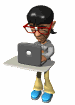 јвтор: ќльга ќльховик.
јвтор: ќльга ќльховик. 

















